
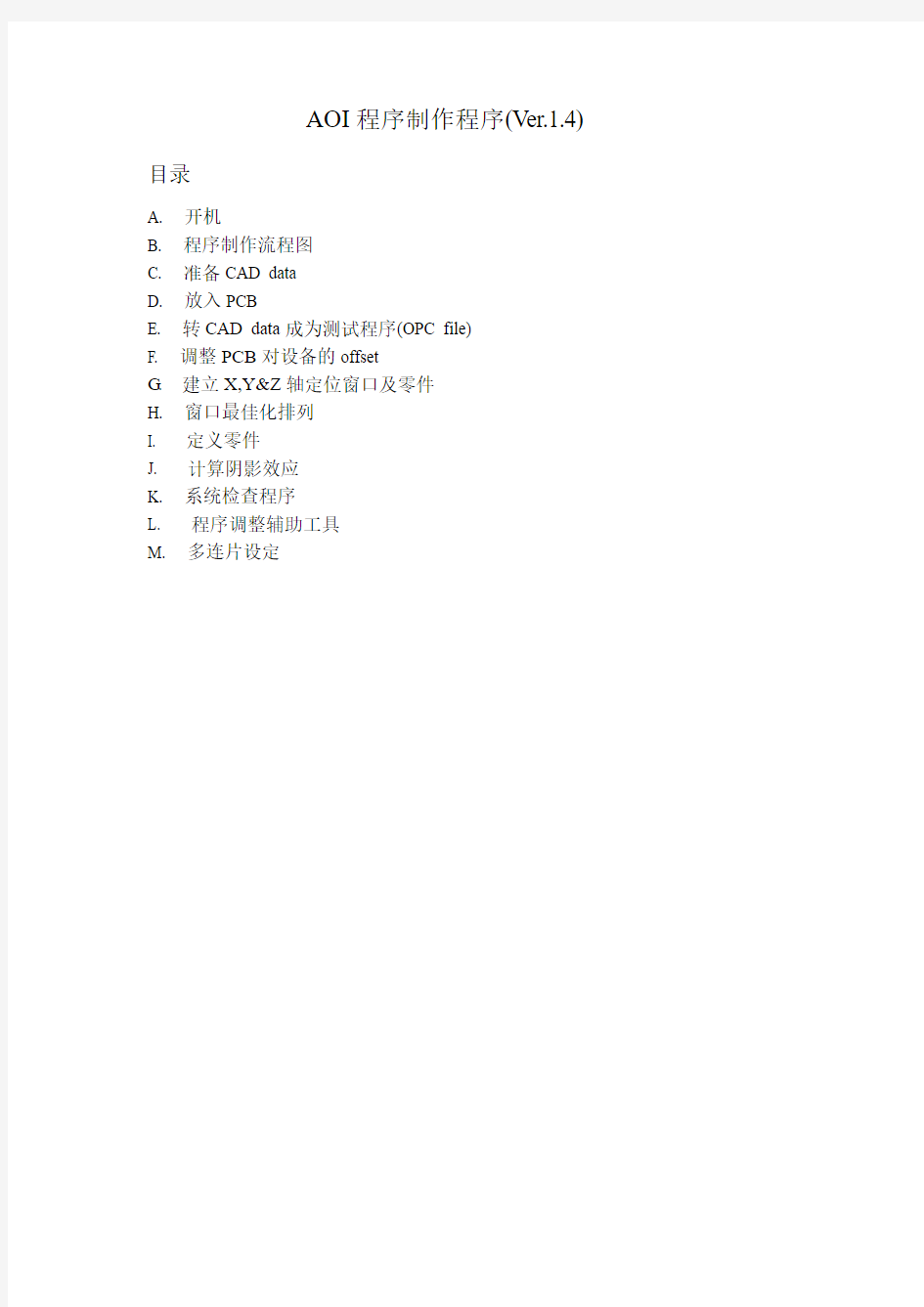
VT-8000 Training Course
AOI程序制作程序(Ver.1.4) 目录
A. 开机
B. 程序制作流程图
C. 准备CAD data
D. 放入PCB
E. 转CAD data成为测试程序(OPC file)
F. 调整PCB对设备的offset
G. 建立X,Y&Z轴定位窗口及零件
H. 窗口最佳化排列
I. 定义零件
J. 计算阴影效应
K. 系统检查程序
L. 程序调整辅助工具
M. 多连片设定
A. 开机
1. 打开Hub 电源并确认网络线已接妥
2. 打开缺点确认维修站VRS(repair station)
电源. 维修站自动执行作业软件 (VP64.EXE),屏幕出现关机前加载之档案.
3. 打开设备(Trion-2XXX/VT-8000X)电源. AOI 自动执行作业软件
(VED8200.EXE), 屏幕出现关机前加载之档案. a. 确认各门盖均已盖妥 b. 确认气源已经接上 c. 打开计算机电源 d. 打开马达电源 4. 网络自动联机
B. 程序制作流程图 :
n
C.准备CAD data:
1.New method.另外说明
2.有文本文件(CAD data)专程测试程序
a.文本文件需至少包括以下5项内容:
●Component name. 零件名称,如R1,R2,C8…等.
●X coordinate. X坐标
●Y coordinate. Y坐标
●Component type. 零件种类,如R1206,R0805,C0603…等.
●Orientation. 零件置放方向,如0,90,180,270等.
b.确定CAD data内每一行资料,都代表一颗零件.
c.确定CAD data内各行的每一笔资料都靠右或左对齐.
d.确定CAD data内第一行的每一笔数据(尤其最后一笔)都有最长字符.程序
制作者可在CAD data数据中,输入空格符,使拥有最长字符.
D.放入PCB(调整设备轨道宽度):
1.点选Board config>Adapter/Carrier>Y size/Belt Width(adapter).
2.输入轨道宽度. 单位为”mm”.
3.到主画面点选”Width Adjust”. 设备自动调整轨道宽度(若为高速进出板设
备,需另输入一次轨道宽度.单位为1/10mm)
4.确认设备轨道与输送带宽度是否正确. 将PCB防到轨道与输送带上并手
动前后移动.PCB板边与轨道之间隙总和约0.5~1mm.
5.重复步骤1~4并调整轨道宽度到正确为止.
6.放入PCB.
7.到主画面点选”Lifter”. PCB送到adapter的stopper位置后停止并夹板.
8.PCB位于测试起始位置.
E.转CAD data 成为测试程序(OPC file):
C A
D C o n v e r s i o n S c r e e n
c t r o n i c s A s s e m b l y
1.将欲使用的shape file,library及任一OPC档案复制到欲使用的工作目录.
2.将CAD data 复制到前项包含shape file,library及OPC档案的工作目录.
3.到前述目录加载任一OPC档案. File>Load File
4.有CAD data 转OPC程序.
a.如果手边有可用的profile,且CAD data格式不变时
●到主画面点选“Import CAD file”File>Import CAD file.
●输入PCB尺寸(X,Y).
●点选“Edit Profile”屏幕显示profile画面.
●点选“Select profile”并选择要使用的profile.
●点选“Select CAD file”并选择要转的CAD档案.
●点选“Import CAD now”.
●逐条阅读显示讯息并均点选“OK”.
●点选“DONE”产生以CAD file主档名为档名的新OPC测试程序.
b.如果手边没有可用的profile,或CAD data改变格式时:
●到主画面点选“Import CAD file”File>Import CAD file.
●输入PCB尺寸(X,Y).
●点选“Edit Profile”屏幕显示profile画面.
●点选“Clear all”清除画面旧资料.
●点选“Select CAD file”并选择要转的CAD档案.
●将CAD data之五项数据及“test position”, “comment”标示并对应
到适当位.
Test position CAD data内,含数字的字段,入零件置放角度的对齐字段(该字段一定是数字).
Orientation 零件置放角度.
Name 零件名称.
X X坐标
Y Y坐标.
Comment 说明栏,非必须,但表示后,可作为以后参考之用.
Type 零件种类.
●修改各标示字段与PCB的对应关系.
Orientation 完成程序CAD转换后,检查零件定义方向和实板置放方向是否一致.修订本字段,使其一致.
Name 不变.
X,Y coordinates 完成程序CAD转换后,注意先确认PCB流向, 再检讨X,Y坐标Unit(单位),offset(CAD data对PCB)及Rotate(PCB
置放方向)与PCB实板之差异并逐一修正.
Comment 不变
Type:
√到“Define type aliases”.
√点选“Learn”. 屏幕显示“Select learned aliases”对话窗口.
√点选“all”.
√点选“OK”.
√点选“Done”. 先暂时以dummy零件转换,待PCB实板对应后, 再逐一转换实际零件.
●点选“Import CAD now”.
●逐条阅读显示讯息并均点选“OK”.
●点选“DONE”产生以CAD file主档名为档名的新OPC测试程序.
c.重复执行上述步骤b,确认程序内的零件坐标都与PCB实板正确对应.
d.回到edit profile画面并储存profil
e.
F.调整PCB对设备的offset:
1.到Generate Module Window(Ctrl+2)并点选“new window”.
2.压下并保持Ctrl键,光标在Generate Module Window(Ctrl+2)的任意位置点以下左键, Camera window(Ctrl+3)显示点选位置的影像.
3.重复上述动作,使Camera window(Ctrl+3)显示之画面落在PCB左下角(仍然按住并保持Ctrl键).
4.点选“OK”Component Editor Window(Ctrl+5)的最后面,出现一行新窗口且坐标为绝对坐标.
5.将该窗口的X&Y坐标(绝对坐标)输入到Component Editor Window(Ctrl+5)之board config>individual board>X offset(board) & Y offset(board). 零件蓝色外框应与PCB实际零件位置大约一致.
6.删除(Delete)前面产生的新窗口.
7.取消“new window”功能.
8.将光标移到Generate Module Window(Ctrl+2)画面,再左下角的窗口连点左键两下. Camera window(Ctrl+3) 出现PCB相对窗口画面, Component Editor Window(Ctrl+5) 出现PCB相对窗口内容.
9.将光标点到Component Editor Window(Ctrl+5)第一个窗口内的任意一行后,按下Ctrl+X. 点选的零件会以红色X标示.
10.到Camera window(Ctrl+3),选择任一top camera所见画面.
11.仍在Camera window(Ctrl+3),点选“move component”功能.
12.按住并保持Alt键,将光标移到任一零件后,连点两下. 按住Alt键可移动整
片PCB.若不按住Alt键,则只移动光标指示的零件.
13.按住并保持Alt键,按住鼠标右键并移动鼠标,使零件蓝色外框与实际零件位置
一致后,点“OK”. 完成PCB对系统(tester)的offset调整.
G.建立X,Y&Z轴定位窗口及零件:
1.CAD file 包含X&Y轴Fiducial Mark时:
a.找出CAD file内的Fiducial Mark. 选出2个.
b.分别为前述之Fiducial Mark制作窗口(共2个).
●到Generate Module Window(Ctrl+2)点选new window及Highres.
●光标在Generate Module Window(Ctrl+2)任意位置点一下左键.
●点选“OK”. Component Editor Window(Ctrl+5)的最后面,出现一行
新窗口.
●光标在Generate Module Window(Ctrl+2)任意位置再点一下左键.
●点选“OK”. Component Editor Window(Ctrl+5)的最后面,出现另一
行新窗口.
●取消new window功能.
●在Component Editor Window(Ctrl+5),将新建两行窗口之window type
(到该行window 之type处连点左键两下)改为Fiducial Mark.
●将两个Fiducial Mark零件分别放入新产生的窗口内.
Mark任一个Fiducial Mark零件,放入任一个Fiducial Mark窗口内.
Mark另一个Fiducial Mark零件,放入另一个Fiducial Mark窗口内.
●分别修正两个Fiducial Mark窗口坐标为:
X坐标对应之Fiducial Mark零件的X坐标减4(-4).
Y坐标对应之Fiducial Mark零件的Y坐标减3.25(-3.25).
●两个Fiducial Mark零件分别在新产生的窗口中央.
c.将制作完成之Fiducial Mark窗口及零件移到程序的最前面.
d.设定Fiducial Mark.
●?,●&■选ZNR_A.
●选CROSS_B.
●╬选DCROS_B.
●确定两个Fiducial Mark的program camera设定为1.
●在第一个Fiducial Mark之comment字段键入@C4G1.5#ks(建议设定
值,可能因PCB不同而有不同设定).
●在第一个Fiducial Mark之comment字段键入@C4G1.5#ki(建议设定值,
可能因PCB不同而有不同设定).
●Comment字段内容,可由系统自动学习设定(参数b=1),或由使用者自
行输入(参阅A Tool35设定C1~C8,参数b=0).
●检查参数f设定,依Fiducial Mark不同而有不同.
e.调整Board tw mm/m & Board shrink mm/m,使两点Fiducial Mark的蓝色外框
大致对应到PCB实际的位置.
2.CAD data 未包含X&Y轴Fiducial Mark坐标时: “”
a.到主画面点选“clear offset”.
b.到Component Editor Window(Ctrl+5),将Board config> Board tw mm/m &
Board shrink mm/m 都设为0.
c. 将光标移到Generate Module Window(Ctrl+2),在左下角的窗口连点两下.
Component Editor Window(Ctrl+5)窗口出现PCB 相对窗口内容.
d. 将光标点到Component Editor Window(Ctrl+5)第一个窗口内的任意一行后,
按下Ctrl+X. 点选的零件会以红色X标示.
e. 到Camera window(Ctrl+3)选择Camera 6.
f.到Camera window(Ctrl+3)点选move 功能.
g.按住并保持Alt键,将光标移到左下角零件左键连点两下后,按住鼠标右键并
移动鼠标,使零件蓝色外框与实际PCB零件位置一致,点OK. 按住Alt键可移动整片PCB.若不按住Alt键,则只移动光标指示的零件.
h. 到Generate Module Window(Ctrl+2),点选最右上角窗口,再到Camera
window(Ctrl+3)观察右上角(Camera 5)零件,是否对准PCB实际位置.
i. 放掉Alt键,取消move 功能.
j. 到Component Editor Window(Ctrl+5),调整Board config> Board tw mm/m & Board shrink mm/m 使右上角零件对准PCB实际位置.
●After adjustment, you need to do the following steps to see the change(It
is still a bug and waiting to be fixed ).
●Click on “clear offset”.
●Go to another window(double click on another window on Generate
Module Window,Ctrl+2).
●Go back to window (double click on the original window on Generate
Module Window,Ctrl+2).
●Check the image on Camera Window (Ctrl+3) and you will see the
Adjustment.
k.重复步骤c~I,使所有零件对准PCB实际位置. 完成PCB手动定位. l.制作Fiducial Mark窗口共两个.
●在Generate Module Window(Ctrl+2)点选“new window”&
“Highres”
●鼠标在Generate Module Window(Ctrl+2)之Fiducial Mark位置点一下
●到Camera Window (Ctrl+3)> Camera 选4 (Top Camera),可看到
Fiducial Mark零件.
●到Generate Module Window(Ctrl+2),重复点选new window位置,使
Fiducial Mark在窗口中央(Camera Window ,Ctrl+3).
●点选“OK”. 在Component Editor Window(Ctrl+5)产生一行新窗
口.
●对另一个Fiducial Mark重复前述动作. 在Component Editor
Window(Ctrl+5)产生另一行新窗口.
●取消new window功能.
●在Component Editor Window(Ctrl+5),将新建两行窗口之type(该行
window之type处连点两下)改为Fiducial Mark.
m.在新窗口内制作Fiducial Mark零件.
●在Component Editor Window(Ctrl+5)点选一Fiducial Mark窗口.
●按下Ctrl+X Camera Window (Ctrl+3)可看到Fiducial Mark零件.
●在Camera Window (Ctrl+3)点选Mark功能.
●在Camera Window>library点选适当的Fiducial Mark零件(如ZNR_A,
CROSS_B,orDCROS_B). 若零件尺寸不对,可按F5~F8等功能键
更改零件尺寸.
●将光标指向Fiducial Mark位置,左键点一下,使Fiducial Mark零件(蓝
色外框)对准PCB实际位置.
●点选“OK”. 产生第一个Fiducial Mark零件.
●重复上述步骤,再适当的位置制作第二个Fiducial Mark零件.
n.取消Mark功能.
o.将制作完成之Fiducial Mark窗口及另建议到程序的最前面.
p.设定Fiducial Mark.
●?,●&■选ZNR_A.
●选CROSS_B.
●╬选DCROS_B.
●确定两个Fiducial Mark的program camera设定为1.
●在第一个Fiducial Mark之comment字段键入@C4G1.5#ks(建议设定
值,可能因PCB不同,而有不同设定).
●在第一个Fiducial Mark之comment字段键入@C4G1.5#ki(建议设定值,
可能因PCB不同,而有不同设定).
●Comment字段内容,可由系统自动学习设定(参数b=1),或由使用者自
行输入(参阅A Tool35设定C1~C8,参数b=0).
●检查参数f设定,依Fiducial Mark不同而有不同.
3.建立高度定位(补偿)零件(A_SYNC).
a.不同高度定位(补偿)模式:
●新方法,适用于Version 2(建议使用).
到Board config>Global Height Sync>Enable 使用新方法.
待续.
●Parabolic mode(拋物线模式) 用于有规则变形之PCB,使用轨道
(adapter)之高度为参考高度.
在Generate Module Window(Ctrl+2)点选new window功能.
鼠标在Generate Module Window(Ctrl+2)内PCB中央无零件处,点选一空白区域(无零件或钻孔处). 可由Camera Window (Ctrl+3)之
画面确认.
点选“OK”. 在Component Editor Window(Ctrl+5)产生一行新窗口.
在Component Editor Window(Ctrl+5),将新建两行窗口之type(该行window之type处连点两下) 改为Vertical Sync/ Fiducial Mark.
按下Ctrl+X Camera Window (Ctrl+3)可看到选定之空白区域.
在Camera Window (Ctrl+3)点选Mark功能.
在Camera Window>library点选A_SYNC零件.
将A_SYNC放在窗口中间.
点选Confirm 在Component Editor Window(Ctrl+5)产生一行A_SYNC零件.
重复前述动作,依PCB大小设定2~3个A_SYNC点.
●Net mode(网状模式) 用于不规则变形之PCB.
在Generate Module Window(Ctrl+2)点选new window功能.
预先选定供Net Mode运算的点(PCB中最高与最低的数点,这些点所构成的面,可概略表示实际PCB变形状况).
鼠标在Generate Module Window(Ctrl+2)至PCB前述选定位置且无零件处,点选一空白区域(无零件或钻孔处). 可由Camera
Window(Ctrl+3)之画面确认.
点选“OK”. 在Component Editor Window(Ctrl+5)产生一行新窗口.
在Component Editor Window(Ctrl+5),将新建两行窗口之type(该行window之type处连点两下) 改为Vertical Sync/ Fiducial Mark.
按下Ctrl+X Camera Window (Ctrl+3)可看到选定之空白区域.
在Camera Window (Ctrl+3)点选Mark功能.
在Camera Window>library点选A_SYNC零件.
将A_SYNC放在窗口中间.
点选Confirm 在Component Editor Window(Ctrl+5)产生一行A_SYNC零件.
重复前述动作,依PCB大小及变形程度,设定多个A_SYNC点.
●Single mode (单一模式) 用于不规则变形之PCB.
在Generate Module Window(Ctrl+2)点选new window功能.
鼠标在Generate Module Window(Ctrl+2)至PCB前述选定位置且无零件处,点选一空白区域(无零件或钻孔处). 可由Camera
Window(Ctrl+3)之画面确认.
点选“OK”. 在Component Editor Window(Ctrl+5)产生一行新窗口.
在Component Editor Window(Ctrl+5),将新建两行窗口之type(该行window之type处连点两下) 改为Vertical Sync/ Fiducial Mark.
按下Ctrl+X Camera Window (Ctrl+3)可看到选定之空白区域.
在Camera Window (Ctrl+3)点选Mark功能.
在Camera Window>library点选A_SYNC零件.
将A_SYNC放在窗口中间.
点选OK 在Component Editor Window(Ctrl+5)产生一行A_SYNC零件.
整片PCB会以此点之高度为补偿依据.
●V mode (V形模式) 用于有规则变形之PCB,使用轨道(adapter)之高
度为参考高度.
在Generate Module Window(Ctrl+2)点选new window功能.
鼠标在Generate Module Window(Ctrl+2)至PCB前述选定位置且无零件处,点选一空白区域(无零件或钻孔处). 可由Camera
Window(Ctrl+3)之画面确认.
点选“OK”. 在Component Editor Window(Ctrl+5)产生一行新窗口.
在Component Editor Window(Ctrl+5),将新建两行窗口之type(该行window之type处连点两下) 改为Vertical Sync/ Fiducial Mark.
按下Ctrl+X Camera Window (Ctrl+3)可看到选定之空白区域.
在Camera Window (Ctrl+3)点选Mark功能.
在Camera Window>library点选A_SYNC零件.
将A_SYNC放在窗口中间.
点选Confirm 在Component Editor Window(Ctrl+5)产生一行A_SYNC零件.
重复前述动作,依PCB大小设定2~3个A_SYNC点.
H. 窗口最佳化排列使用者在”Import CAD data”,或执行”Component Editor
Window(Ctrl+5)>Edit>whole file>windowize”后,都可自动排列窗口,但通常有
些大型零件或IC因无法包含在单一窗口内,而造成程序制作时不便,也比较会产生误判.因此,建议由使用者依自己的顺序重新将窗口最佳化排列.但应考虑各零件均需包括在适当窗口内,且不被数个窗口分割,而达到最佳化的目的.若没有很多大零件,则由系统自动排列即可.以下为执行动作步骤:
1.保留定位点窗口及零件
a.M ark(Block)定位点窗口及零件(Fiducial Mark & A_SYNC).
b.在Component Editor Window(Ctrl+5)点选cut功能保留,后续贴回
2.删除原有旧窗口
a.按Ctrl+U Untag all line
b.按Ctrl+E+W Tags>on all Windows.
c.按Ctrl+E+D Tags>Delete.
3.依使用者规划顺序制作新窗口
a.到Generate Module Window(Ctrl+2)点选new window.
b.以S形顺序排列为原则,由第二定位点附近之板便开始制作窗口(鼠标左
键点一下,然后点OK). 新窗口依制作顺序出现在Component Editor
Window(Ctrl+5)的最后面.
c.取消”new window”功能.
4.重新排列窗口.
a.到Component Editor Window(Ctrl+5),按Ctrl+Y Tag on all lines.
b.按Ctrl+E+Y Tags>Tagged into tagged windows(所有零件,自动依使
用者规划之窗口排列顺序,重新放入新窗口内).
5.贴回原保留之定位点窗口及零件(项次1).
a.游标点在Component Editor Window(Ctrl+5)的最前面一行
b.点选paste功能. 贴回.
I.定义零件: 零件尺寸,锡垫尺寸与位置须正确定义.
A
_A
G_A
E T_B
N_B
1.定义零件(synchronizing com ponent)
a.A_SYNC
b.ZNR_A
c.CROSS_B
d.DCROS_B
e.Ring_A
2.标准chip零件(Standard Chip Component).
a.BLCK_B.
b.RXXXX_B.
c.CXXXX_B.
d.SOT23_B.
e.CYLIN_B.
f.DIODE_B.
g.MELF_B.
h.LED_B.
3.标准PIN脚(Standard Pins).
a.PIN_A 脚距>=1mm.一般为:1,1.27mm
b.FIPI_A 脚距<=1mm.一般为:0.5,0.635,0.65and0.8mm.
c.JLEG_A J形脚.
d.PINET_B 排阻PIN脚.
e.PICON_B CONNECTOR PIN 脚.
4.自订零件(User Define Component). 零件之外观与标准零件相似,但尺寸不同时,则自订Basic Type,Register & Lib Name.
a.basic type:零件之演算逻辑.选择一个和需要自定义零件相似的标准零
件, 并选用其演算逻辑来检查.
b.shape file:零件之锡点数据文件.本档案储存锡点统计数据.学习新锡
点数据后,统计数据将会更新,在检查中,用来比较锡点的好坏.
c.Register:参数a,b,…~p之设定值.
d.Dimensions:零件尺寸,锡垫(landing资料)与repair image size(维站显示
的影像尺寸.
e.Lib Name:使用者对自定义零件之命名.
5.非以上零件(外加零件,Extra Component).
a. bright_A.
b. short_B.
c. SHADOW 用于计算阴隐效应,不作任何检查.
6.宏零件(MACRO) 用于需外加检查,以补强功能的零件.定义成宏零
件(MACRO),可节省程序制作时间.
a.演零件的program camera需设定为1.
b.加上的附加检查要放在原零件之后.
c.同一类型,但有很多颗时才做.
d.外加附加检查的程序很复杂时才做.
J.计算阴影效应:
1.执行shadowize前,应确定前项定义均已完成.
2.到Component editor >Edit >Whole File> Shadowize.
3.若执行shadowize后,又更改定义,则应重新执行一次,以获得正确阴影效应.
4.对所有检查零件而言,仍有90张images,系统并未关闭任何镜头和闪光灯.
5.软件自动将无法看到的PCB images去除在运算之外.
6.系统只用可看到的images来判定检查结果为正常或不良.
7.阴影效应越强烈,则无法看到的images越多.
8.阴影效应越强烈,系统可靠度相对会降低,但不代表不检查或不可靠.
K.系统检查程序:
1.Not learnable:直接由设定判断:
a.Chip零件的H Tol,V Tol & TW Tol. 由零件边判断.
b.Chip零件的m(锡量) & n(锡形) 由内订逻辑判断,与锡点统计无关.
c.Bright_A. 由灰阶值相符(不相符)的百分比或pixel数判断.
d.极性由设定检查范围的灰阶明暗对比及分配比判断.
e.短路由设定检查范围内,依不同的镜头或光源及对亮度门坎判断
.
2.Learnable:由锡点统计资料(shape file)判断.
a.判断流程.
●当Advanced classifler & Hires retest 关闭,所有测试只经过standard
resolution shape file.好的会pass,不好的会report为缺点.
●当Advanced classifler打开, Hires retest 关闭,所有测试经过standard
resolution shape file后,好的会pass,不好的会再经过Advanced
classifler , .好的会pass,不好的会report为缺点.
●当Advanced classifler关闭, Hires retest 打开,所有测试经过standard
resolution shape file后,好的会pass,不好的会再经过Hires retest, .好的
会pass,不好的会report为缺点.
●当Advanced classifler与Hires retest 都打开,所有测试经过standard
resolution shape file后,好的会pass,不好的会再经过Advanced
classifler , .好的会pass,不好的会再经过Hires retest, .好的会pass,不好
的会report为缺点.
b.标准解析(Standard Resolution)与高解析(High Resolution)等各阶段的
shape file均包含good/bad数个演算结果的统计资料.测试时,软件将实
际演算结果与shape file中的good/bad数据比较,相符的项目,则给分,不
相符的项目,则扣分,都不相符的,则不算分.累计得分的过程,若超过使用
者设定的可靠度值(reliability factor),则pass,否则fail,到下一个流程.
c.Advanced retest 的shape file执行更进一步的分析,只有pass/fail(0/1).
无关可靠度设定值.
L.程序调整辅助工具.
1.Atools35:选定Fiducial Mark使用的最佳设定.
2.STools1:看锡点结构.
3.Graph Level 1:看Bright_A设定的检查结果.
4.Graph Level 2:看零件的定位(Synchronize)结果,但会一直执行到最后才停止.
5.Graph Level 3:看零件的定位(Synchronize)结果,但每一步都会暂停,使用者可
以决定是否继续.
6.Graph Level 5:看learn shape file时,系统学习的次数.
7.Graph Level 7:看BlckX_B,参数”I”(极性,not learnable)设定的检查结果.
8.Graph Level 10:看零件位置(tolerance)检查结果.
9.Graph Level 20:看零件(包含IC & Chip)短路的检查结果.
10. Graph Level 21:看零件(包含IC & Chip)短路的检查结果.
明锐AOI 程序制作流程 一 、新建程序 1)单击此快捷功能图标时,将会创建一个新程序,弹出此新建程序的对话窗 2)将PCB 长度、宽度测量输出完成后,点“OK ”可进入具体元件的编程及调试。 二、获取图像 将 三、导CAD 当有CAD 时,可利用CAD 文件生成程序: 1. 点主界面左上角的“批量导入”按扭,进入到CAD 导入界面,如下 新建程序 读入程序 保存程序 更新在线机程序读入内容 整板旋转 分配FOV 对正Mark 点 获取图像 FOV 拍照 当前位置拍照 读入图像 保存图像
CAD文件须包括以下6项数据: 1)X数标、2)Y数据、3)元件名称、4)元件角度、5)元件封装、6)元件编码
当没有CAD 数据时,可从新建模块中手动添加及更换元件 2)当光标落在某一元件模板子库上时,会在界面下方显示此元件子库的具体图片,如下图 所示 此处显示选择的 模板子项图片 新建IC 新建Chip 新建引脚片式元件 新建正反面标志 新建组合逻辑元件 新建坏板标记 新建子板 新建窗口 新建插针 新建标记
1)当光标落在某一元件模板子库上时,会在界面下方显示此元件子库的具体图片,如上图 中所示。 四、制作标志 元件粘贴完成后,手动做Mark 点、坏板标记及正反面标识。完成此步骤之后可先保存程 序(第一次连整图一起保存) 此时,选取好Mark 点后,将Mark 处贴上元件,元件最好把Mark 点全包含在内; 4.抓取FOV 图,再将所有元件移正;如果是多拼板只移正一个单拼板即可,先不要急于复 制拼板程序; 新建IC 新建Chip 新建引脚片式元件 新建正反面标志 新建组合逻辑元件 新建坏板标记 新建子板 新建窗口 新建插针 新建标记(MARK 获取图像 FOV 拍照 当前位置拍照 读入图像 保存图像
首先,感谢您购买BF-QA,印刷电路板高速视觉检查系统。 请仔细阅读该手册以及安装手册和操作手册,以确保正确的使用和操作该检测设备,从而保证机器的延长使用寿命。 该手册对软件用法,检测方法和算法等作了特别的描述。 手册中包含了大量的图例和说明以方便您能很容易地理解我们的系统。请您注意,由于我们不断的科研和开发而对本产品规格以及外型设计的任何变更,我们将不再另行通知。 目录 (1) (1) (1) (1) (2) (8) (8) (10) (11) (11) (11) (12) (12) (12) (14) (15) (15) (17) (18) (18) (20) (22) (22) (22) (29) (30) (30) (32) (33) (33) (34) (34)
(38) (39) (39) (44) (45) (45) (48) (50) (51) (53) (54) (54) (54) (54) (55) (56) (58) (58) (59) (59) (60) (61) (62) (62) (63) 附录(检测算法) (64) (64) ( (66) ( (67) (68) (68) ( (72) (73) ( (75) ( (77) (78) (79) (81) (81) (82) (82) ( (84) ( (85) ( (86) (88)
(90) (92) (94) (94) (96) (97) (97) (99) (99) (101) (103) (105) (106) (108) (110) (112) (114) (116) (120) (120) (121) (121)
MI2000使用手册
目录 MI2000使用手册--------------------------------------------------------------------------------- 1 第一章 1.1外观介绍-------------------------------------------------------------------------- 3 1.1.1 设备外观介绍---------------------------------------------------------- 3 1.1.2 操作界面介绍--------------------------------------------------------- 4 1.2开机流程--------------------------------------------------------------------------- 6 1.3关机流程--------------------------------------------------------------------------- 7 1.4 不良类型中英文对照表------------------------------------------------------- 8 1.5 不良类型从属关系介绍------------------------------------------------------- 9 1.6 不良图片说明------------------------------------------------------------------- 10 1.7维修界面使用介绍------------------------------------------------------------- 13 1.8 转产流程-------------------------------------------------------------------------- 12 第二章 2.1 快捷键介绍----------------------------------------------------------------------- 13 2.2 故障及解决方案------------------------------------------------------------ ---- 14
第一章AOI 基本结构1.1AOI组成结构 1.1.1机台前预览 1)三色灯塔 2)前门(包含相机、光源、XY轴、传输轨道) 3)显示器 4)鼠标 5)键盘和鼠标 6)键盘、鼠标托架 7)停止按钮(OFF) 8)紧急停止开关 9)接地点 10)前门(包含主电路和电脑主机) 11)地角 12)总电源开关 1.1.2 顶部前门部分及XY轴 14)空气压杆 15)安全开关 16)后门 17)X轴后线性马达 18)X轴前线性马达 19)Y轴 20)X轴 21)Y轴坦克链 1.1.3 XY轴 A.XY轴平台 B.X轴 C.Y轴 D.X轴马达 E.Y轴马达 F.X轴硬停止挡块 G.线性马达线圈(磁性)
1.1.4 光源系统与相机 22)相机 23)光圈 25)镜头 26)水平光源 27)垂直光源 28)光源过滤片 1.1.5 传输轨道 29)夹板固定块 30)移动顶块 31)进板感应器 32)第一段轨道皮带马达 33)第二段轨道皮带马达 34)夹紧系统 35)减速感应器 36)停板感应器 37)轨道宽度调整马达 38)出板感应器 1.1.6 电脑和电路支架 39)电线线槽 40)电脑
41)主电路支架 1.1.7 主电路部分 42)变压器320W 43)变压器150W 44)变频器1 45)变频器2 46)空气开关(KMG) 47)继电器 48)集线器 49)光源控制卡 50)PLC模块 51)风扇 52)保险管 53)电源开关 54)变压器(5V,12V) 55)直通模式开关、安全功能开关 1.1.8 机台后预览 56)XY轴、相机光源、传输轨道后门 57)紧急停止开关 58)XY轴控制箱后门 59)风扇 60)设备出厂标记 1.1.9 轴系统控制器和设备对外接口 61)115/230VAC变压器 62)ACS轴控制系统 63)电源输入、网络、SMEMA接口
第一章 AOI 基本结构 1.1AOI 组成结构 1.1.1机台前预览 1) 三色灯塔 2) 前门(包含相机、光源、XY 轴、传输轨道) 3) 显示器 4) 鼠标 5) 键盘和鼠标 6) 键盘、鼠标托架 7) 停止按钮(OFF ) 8) 紧急停止开关 9) 接地点 10) 前门(包含主电路和电脑主机) 11) 地角 12) 总电源开关 1.1.2 顶部前门部分及XY 轴 14) 空气压杆 15) 安全开关 16) 后门 17) X 轴后线性马达 18) X 轴前线性马达 19) Y 轴 20) X 轴 21) Y 轴坦克链 1.1.3 XY 轴 A. XY 轴平台 B. X 轴 C. Y 轴 D. X 轴马达 E. Y 轴马达 F. X 轴硬停止挡块 G. 线性马达线圈(磁性) 1.1.4 光源系统与相机
22) 相机 23) 光圈 25) 镜头 26) 水平光源 27) 垂直光源 28) 光源过滤片 1.1.5 传输轨道 29) 夹板固定块 30) 移动顶块 31) 进板感应器 32) 第一段轨道皮带马达 33) 第二段轨道皮带马达 34) 夹紧系统 35) 减速感应器 36) 停板感应器 37) 轨道宽度调整马达 38) 出板感应器 1.1.6 电脑和电路支架 39) 电线线槽 40) 电脑 41) 主电路支架 1.1.7 主电路部分 42) 变压器320W 43) 变压器150W 44) 变频器1 45) 变频器2 46) 空气开关(KMG) 47) 继电器 48) 集线器 49) 光源控制卡 50) PLC 模块 51) 风扇 52) 保险管 53) 电源开关 54) 变压器(5V,12V) 55) 直通模式开关、安全功能开关
波峰焊操作手册 神州视觉研发部 波峰焊类型 波峰焊的类型分为极性与非极性。非极性是指波峰焊的检测区域的引脚上竖立向上的,不向四周偏倒,主要是手插件。极性是指波峰焊的检测区域的引脚向四周偏倒,具有方向性,主要是机插件。 适用机型 ALD620,ALD510,ALD700 光源标准 普通PCBA的光源标准 非极性波峰焊 1、区域划分 其中1为有效全区域,包括蓝色与绿色区域;2为核心区域(内圆区域,占焊盘区域的4/5),为蓝色区域。 有效全区域:波峰焊检测的整个有效区域,即锡膏区域。在检测中主要用于检测是否少锡。 核心区域:即为上图的蓝色区域。在检测过程中主要检测是否具备引脚、锡洞、包锡,以及波峰焊的好坏。 2、波峰焊的图像处理 波峰焊的图像处理,可分为核心区域的图像处理和边界区域(绿色成分区域)的图像处理。核心区域的图像处理主要是针对引脚、锡洞和包锡,以及焊锡成分,边界区域主要针对是焊锡成
分、铜箔成分。 极性波峰焊 1、区域划分 1 2 其中1为有效全区域,包括蓝色与绿色区域;2为核心区域,为蓝色区域。 有效全区域:波峰焊检测的整个有效区域,即锡膏区域。在检测中主要用于检测是否少锡。 核心区域:即为上图的蓝色区域。在检测过程中主要检测是否具备引脚、锡洞,以及波峰焊的好坏。 非极性插件的注册 7 非极波峰焊的注册窗口
界面说明: 1、注册插件元件的注册框大小:注册时,选择椭圆注册模块,框住插件的焊盘,大小与焊盘的 大小一致。如上图中1所示。 2、偏移值设置:如图2,将允许偏移中Dx设置为0.5,Dy设置为0.5。 3、阈值设置:如图3,见下各个阈值的设置。 (1) 分割阈值:默认值为60。区分焊点与背景点的分割阈值。 (2) 灰阶阈值:默认值为140。提取引脚的核心参数。 (3) 灰阶差:默认值为160,与分割阈值广联使用,自动提取焊盘的重要参数。 (4) 亮度阈值:默认值为255,提取焊盘的补充参数。 (5) 锡洞补偿:默认值为80,提取锡洞的补充参数。 4、参数设置:如图4,见下各个参数的设置。 (1) 焊锡区域参数:默认值为80,焊盘区域内的覆锡量参数,作用是来判断插件的焊锡量是否足够。 (2) 引脚参数:默认值为5,焊盘区域内的引脚量参数,作用是来判断插件的是否具备引脚,即该焊盘是否具备插件。 (3) 锡洞参数:默认值为8,焊盘区域内的锡洞量参数。作用是来判断插件焊盘是否存在气孔,或者是锡洞。 5、自动提取焊盘:如图5,选择该选择项,插件在检测过程中自动提取焊盘。 6、观察:如图6,单击该选择项,则弹出处理效果图。 7、极性选择:如图7,选择插件元件的极性。
操 作 手 册 自动光学检测仪(AOI)
前言 对贵公司购买本公司的光学检测设备系列产品,谨表示衷心的感谢。 本产品专业针对PCB 表面贴装的检测的设备。 在使用本产品时,请注意以下规则: ☉ 购买本公司设备,本公司负责培训操作人员,提供本操作手册。☉ 仔细阅读本操作手册,在充分理解的基础上操作。 ☉ 请妥善保管本操作手册,以便随时查阅。 为了安全使用本设备,请注意以下形式提示的事项。 警告可能影响设备正常运行或危及操作人员安全,请注意严格遵守 提示有助于更方便的操作使用本设备
使用安全注意事项 为安全使用本设备请注意以下事项严格遵守: 1 .操作人员必须接受相关的安全和操作培训。 2 .供给电源必须符合设备铭牌指定的工作电压、电流及赫兹,地线必须接地。 3 .在插接电源电缆时注意插牢,防止接触不良或脱落。 4 .设备整体移动过程中注意不要使设备受到强烈震动和撞击。 5 .移动设备电脑,注意轻挪轻放,防止电脑内部板卡震动松懈。 6 .不能频繁开关设备主电源、电脑电源。 7 .软件在启动过程中,应避免用手接触PCB 夹具,防止夹伤手指。 8 .PCB 夹具固定适当,注意防止检测过程中PCB 脱落。 9 .若检测过程中发生紧急情况,请迅速按“ 急停” 按钮。待解 除紧急情况后,复位“急停” 按钮后按提示操作。 1 0 .若发现设备检测运动异常,立即停止检测,在排除操作人员 程序错误后, 直接与本公司或授权销售商联系。 1 1 .请注意设备工作环境,保养和及时维护。 1 2 .熟读本操作手册,正确操作设备。
设备正常工作环境 为了确保设备正常工作,保证检测的准确性和延长设备使用寿命,请注意提供设备正常工作所需要的工作环境。 ☉设备放置位置已调整水平(1米+/-0.02 毫米)。 ☉ 周围温度5-40 度内,湿度在35-80 %范围内。 ☉ 没有阳光直射,不会结露。 ☉ 少粉尘,无飞溅液体喷出。 ☉ 设备安装时应在前后留有足够的空间,以供操作、设备散热及维修等方便。 ☉ 保持设备外观的清洁,不允许使用腐蚀性的溶剂擦拭表面。 ☉ 设备在工作过程中不允许受到剧烈震动或受到撞击。
明锐AOI 程序制作流程 一、新建程序 1)单击此快捷功能图标时,将会创建一个新程序,弹出此新建程序的对话窗 2)将PCB 长度、宽度测量输出完成后,点“OK ”可进入具体元件的编程及调试。 二、获取图像 将PCB 放入轨道加紧后,点此图标,获取 PCB 的整板图片;三、导CAD 当有CAD 时,可利用CAD 文件生成程序: 1.点主界面左上角的“批量导入”按扭,进入到CAD 导入界面,如下 新建程序读入程序保存程序更新在线机程序读入内容整板旋转分配FOV 对正Mark 点 获取图像FOV 拍照当前位置拍照读入图像 保存图像
CAD文件须包括以下6项数据: 1)X数标、2)Y数据、3)元件名称、4)元件角度、5)元件封装、6)元件编码
当没有CAD 数据时,可从新建模块中手动添加及更换元件 2)当光标落在某一元件模板子库上时,会在界面下方显示此元件子库的具体图片,如下图所示 此处显示选择的 模板子项图片 新建IC 新建Chip 新建引脚片式元件新建正反面标志新建组合逻辑元件新建坏板标记新建子板新建窗口 新建插针新建标记
1)当光标落在某一元件模板子库上时,会在界面下方显示此元件子库的具体图片,如上图中所示。 四、制作标志 元件粘贴完成后,手动做 Mark 点、坏板标记及正反面标识。完成此步骤之后可先保存程序(第一次连整图一起保存) 此时,选取好 Mark 点后,将Mark 处贴上元件,元件最好把Mark 点全包含在内;4.抓取FOV 图,再将所有元件移正;如果是多拼板只移正一个单拼板即可,先不要急于复 制拼板程序;新建IC 新建Chip 新建引脚片式元件新建正反面标志新建组合逻辑元件新建坏板标记新建子板新建窗口 新建插针新建标记 (MARK 获取图像FOV 拍照当前位置拍照读入图像 保存图像
9000AOI测试机操作指引 界面介绍 1.0 目的: 1.1 正确操作AOI设备; 1.2 对需要AOI测试机检测的PCB板进行各种不良的检测,找出不良点; 1.3 对AOI检出的不良点能用RS检修站快速有效的检修。 2.0 适用范围: AOI设备,包括包括AOI测试机、RS检修站主机、EZCDR资料电脑、OFFLINE 离线编辑电脑。 3.0 职责: 3.1 由PE制定工序加工工艺参数及操作方法; 3.2 由生产部按指定的工艺参数及操作方法加工产品; 3.3 由品质部负责监控工艺参数及操作方法的执行情况和有效性。 4.0内容: 4.1 AOI测试机操作流程:
↓ ↓ ↓ ↓ ↓ ↓ 4.2 步骤: 4.2.1 开机: 4.2.1.1 AOI测试机开机步骤:将电箱的电闸向上拨到“ON”位置将AOI的UPS后方电闸向上拨到“ON”位置并打开UPS按前方的“ON”按钮将AOI机台后方输入电源开关拨到“ON”位置将机台右侧电源旋转到“ON”位置; 4.2.1.2 打开EZCDR资料电脑和OFFLINE离线编辑电脑; 4.2.1.3 RS检修站开机步骤:RS检修站前右侧的总电源开关向下拨到“ON”位置RS主机台前右侧红色的电源开关旋转到“ON”位置。 4.2.2 处理CAM资料:在EZCDR资料电脑上打开EZCDR.EXE软件,调入CAM 资料,旋转和径向使板子方向层别与AOI机台上的板子一致,进行层编辑设定,进行AOI设定,进行检区设定,输出TRICDR资料(设定及输出时要做两层)。 4.2.3 转档CAM资料:在OFFLINE离线编辑电脑上打开TR9000软件,选择文件菜单(Files),点击“Analysis ON”开始转档CAM资料。 4.2.4 AOI测试机上制作料号: 4.2.4.1从EZCDR资料电脑上读入转档好的料号资料,可一次读入两层资料;4.2.4.2 选择其中一层开始做料号; 4.2.4.3光源学习:点中即可学光源;
Aleader Aoi 操作说明书 第一章 AOI的简介和工作原理 1.1 AOI 简介 AOI 全称Automatic Optical Inspection (自动光学检测),是基于光学原理,图像比 对原理,统计建模原理来对焊接生产中遇到的常见缺陷进行检测的智能设备。 面对越来越复杂的PCB 和固体元件,传统的ICT 与功能测试正变得费力和费时。使用针 床(bed-of-nails)测试很难获得对密、细间距板的测试探针的物理空间;对于高密度复杂的 表面贴装电路板,人工目检既不可靠也不经济,而对微小的组件,如0603、0402 等,人工目检实际上已失去了意义。为了克服这个障碍,AOI 是对ICT 和功能测试的一个有力的补充。它可以帮助制造商提高在线测试(ICT)或功能测试的通过率、降低目检和ICT 的人工成本、避免ICT 成为产能瓶颈、缩短新产品产能提升周期以及通过统计过程控制改善成品率。 AOI 技术十分方便灵活,可用于生产线上的多个位置,其中有三个检查位置是主要的: 1)锡膏印刷之后:检查在锡膏印刷之后进行,可发现印刷过程的缺陷,从而将因为锡膏 印刷不良产生的焊接缺陷降低到最低。 2)回流焊前:检查是在组件贴放在板上锡膏内之后和PCB 被送入回流炉之前完成的。这 是一个典型的检查位置,因为这里可发现来自锡膏印刷以及机器贴放的大多数缺陷。 3)回流焊后:采用这种方案最大的好处是所有制程中的不良都能够在这一阶段检出,因 此不会有缺陷流到最终客户手中。 1.2 AOI 一般原理 1.2.1 图像比对原理 图像比对原理:通过CCD 摄像机抓取,再经图像处理即经过专门的智能化应用软件(根据像 素分布,亮度和颜色等信息,转成数字化信号)转变成我们所需的信息。AOI 系统测试过程主要通过待测元件的图像与标准图像的比对来判断元件是否OK,包括元件的尺寸、角度、偏移量、亮度、颜色以及位置等。 1.2.2 AOI 统计建模原理 AOI 统计建模是通过学习一系列OK 样板,观察图像变化并结合所有OK 图像中看到的视觉偏差,找出元件外形变化和未来可能变化方式的特征来增强系统识别OK 与NG 图像的能力。在学习OK 样板过程中主要解决如下三个问题: A 元件外形应该像什么? 即元件的尺寸、形状、颜色和表面图案等。 B 元件会发生什么样的变化? 即元件的自然尺寸、形状、颜色和表面图案等变化规律。 C 元件外形会变化多少? 即元件的尺寸、形状、颜色、表面图案等变化多少是合理的。 1.2.3 光学原理 AOI 光源由红、绿、蓝三种LED 组成2D 光:蓝色与黄色(调色原理:红色与绿色组合成黄色,蓝色与黄色组合成白色)。运用光学原理:镜面反射,漫反射和斜面反射。如下图所示:
1功能 根据产品ID自动检索缺陷数据库,并在图形上显示缺陷位置。 ?自动读码 ?自动查询数据库 ?显示缺陷画面 ?单画面显示 ?定时切换画面 ?多画面同屏显示 ?1区显示位置设定 ?九宫格显示及编号 2安装方法 图1-硬件架构 (一)安装服务器 1)服务器上要安装数据库管理系统,以下以PostgreSQL 9.4为例,参见《PostgreSQL 数据库安装与配置.docx》 2)建立AOI数据库 运行pgAdmin III,新建数据库AOI,也可以使用其他名称数据库名称应与 config_db.ini中的DBName值一致。 3)建立数据表 在pgAdmin III的SQL窗口中打开“创建PostgreSQL表.SQL”脚本文件并执行。 4)修改字段 若有必要修改字段,应同时修改查询终端的config_db.ini和数据库中的数据字段。 5)修改配置 用记事本打开C:\Program Files\PostgreSQL\9.4\data\pg_hba.conf文件,增加一行, hostall all 192.168.1.100/32 md5 其中192.168.1.100要换为查询客户端的实际IP地址,32为掩码的“1“的位数, 例如: 255.0.0.0 掩码位数=8 255.255.0.0 掩码位数=16 255.255.255.0 掩码位数=24 255.255.255.240 掩码位数=28 (二)安装查询客户端(工控机) 1)将整个目录复制到工控机的任意目录 2)按照后面格式会说明修改以下配置文件: config/config_db.ini
config/AOIData.ini 3配置文件AOIData.ini格式 [Main] SlideTime=2000 ;画面自动切换时间,毫秒 Debug=true ;是否在日志中输出调试信息 AverageMethod=0 ;辉度平均方法:0--简单算术平均,1--最大值和最小值的平均 [SerialReader] ;读码器参数 Port=”COM3” Baud=9600 DataBits=8 StopBits=1 Parity=0 Interval=500 ;读码间隔,ms Command="+" ;读码指令 4配置文件config_db.ini格式 4.1数据库连接参数 数据节:[Database] 4.2数据库产品检测表映射关系 数据节:[Database]
全自动光学视觉检测机 培 训 手 册 科隆威自动化设备公司 FOLUNGWIN AUTOMA TIC EQIPMENT COMPANY 谢谢使用科隆威产品
目录 第一章:安全与危险。。。。。。。。。。。。。。。。。。。。。。。。。。。。。。。。。。。。。。。。。。。。。。。。。。。。。。。。。。。。。。。。。。。。3 第二章:系统描述。。。。。。。。。。。。。。。。。。。。。。。。。。。。。。。。。。。。。。。。。。。。。。。。。。。。。。。。。。。。。。。。。。。。。。 5 第三章:工作原理。。。。。。。。。。。。。。。。。。。。。。。。。。。。。。。。。。。。。。。。。。。。。。。。。。。。。。。。。。。。。。。。。。。。。。 6 3.1 电气工作原理。。。。。。。。。。。。。。。。。。。。。。。。。。。。。。。。。。。。。。。。。。。。。。。。。。。。。。。。。。。。。。。 6 3.2 相机工作原理。。。。。。。。。。。。。。。。。。。。。。。。。。。。。。。。。。。。。。。。。。。。。。。。。。。。。。。。。。。。。。。。7 第四章:程序编辑入门。。。。。。。。。。。。。。。。。。。。。。。。。。。。。。。。。。。。。。。。。。。。。。。。。。。。。。。。。。。。。。。。。。。。。。。。。。8 第五章:元件种命名举例。。。。。。。。。。。。。。。。。。。。。。。。。。。。。。。。。。。。。。。。。。。。。。。。。。。。。。。。。。。。。。。。。17 第六章:元件编辑。。。。。。。。。。。。。。。。。。。。。。。。。。。。。。。。。。。。。。。。。。。。。。。。。。。。。。。。。。。。。。。。。。。。。。。18 5.1 Mark点编辑。。。。。。。。。。。。。。。。。。。。。。。。。。。。。。。。。。。。。。。。。。。。。。。。。。。。。。。。。。。。。。。。。。。。18 5.2 CHIP元件基本设定及颜色抽去方法。。。。。。。。。。。。。。。。。。。。。。。。。。。。。。。。。。。。。。。。。。。。。。。23 5.3 晶体管元件基本设定及颜色抽去方法。。。。。。。。。。。。。。。。。。。。。。。。。。。。。。。。。。。。。。。。。。。。。。27 5.4 排阻元件基本设定及颜色抽去方法。。。。。。。。。。。。。。。。。。。。。。。。。。。。。。。。。。。。。。。。。。。。。。。。31 5.5 钽电容元件基本设定及颜色抽去方法。。。。。。。。。。。。。。。。。。。。。。。。。。。。。。。。。。。。。。。。。。。。。。34 5.6 IC元件基本设定及颜色抽去方法。。。。。。。。。。。。。。。。。。。。。。。。。。。。。。。。。。。。。。。。。。。。。。。。。。39 5.7 CAD数据导入。。。。。。。。。。。。。。。。。。。。。。。。。。。。。。。。。。。。。。。。。。。。。。。。。。。。。。。。。。。。。。。。。。44 第七章维护与保养。。。。。。。。。。。。。。。。。。。。。。。。。。。。。。。。。。。。。。。。。。。。。。。。。。。。。。。。。。。。。。。。。。。。。。51 第八章易损配件及注意事项。。。。。。。。。。。。。。。。。。。。。。。。。。。。。。。。。。。。。。。。。。。。。。。。。。。。。。。。。。。。。。。51
CO操作手册 目录 1.后台配置:创建成本控制范围 2.后台配置:将公司代码分配给成本控制范围 3.后台配置:维护成本控制范围 4.后台配置:定义标准层次 5.后台配置:创建及维护成本要素 6.后台配置:创建成本要素组 7.后台配置:创建作业类型 8.后台配置:创建作业类型组 9.设置作业输出价格 10.后台配置:维护成本控制凭证的编号范围 11.前台操作:输入供应商费用发票 12.前台操作:运行成本中心报表 13.后台配置:维护内部定单的结算参数文件 14.后台配置:创建内部定单类型并维护编号范围 15.后台配置:维护内部定单的分配结构 16.后台配置:维护结算凭证编号范围 17.前台操作:创建内部定单 18.前台操作:输入内部定单费用发票 19.前台操作:内部定单的结算 20.前台操作:显示内部定单的结算结果 操作指南 1后台配置:创建成本控制范围( OX06 ) 路径:后台=>SAP用户化实施指南=>企业结构=>定义=>控制=>维护成本控制范围说明:“成本控制范围”是管理会计中最主要的组织结构。 为公司1978创建一个成本范围,如图1-1
图1-1 2后台配置:将公司代码分配给成本控制范围( OX19 ) 路径:后台=>SAP用户化实施指南=>企业结构=>分配=>控制=>把公司代码分配给成本控制范围 将公司代码1978分配到控制范围1978。只有做了此步,才算是开始激活公司代码的CO。并且一旦设置了此处,就必须设置CO的组织结构,否则前台流程将无法正常运作。 学员可以根据自己的需要决定是否激活CO。 图2-1
3后台配置:维护成本控制范围( OKKP ) 路径:后台=>SAP用户化实施指南=>控制=>一般控制=>组织结构=>维护成本控制范围 如图3-1所示,在维护控制范围1978的基本数据视图中输入成本中心标准层次。 图3-1 点保存,系统提示如图3-2 图3-2 点是。接着激活控制范围1978的“激组件/控制标识”,如图3-3所示
明锐AOI程序制作流程 一、新建程序 1)单击此快捷功能图标时,将会创建一个新程序,弹出此新建程序的对话窗 2)将PCB长度、宽度测量输出完成后,点“OK”可进入具体元件的编程及调试。 二、获取图像 将PCB放入轨道加紧后,点此图标,获取PCB的整板图片; 三、导CAD 当有CAD时,可利用CAD文件生成程序: 1.点主界面左上角的“批量导入”按扭,进入到CAD导入界面,如下 新建程序 读入程序 保存程序 更新在线机程序 读入内容 整板旋转 分配FOV 对正Mark点获取图像 FOV拍照 当前位置拍照 读入图像 保存图像
CAD文件须包括以下6项数据: 1)X数标、2)Y数据、3)元件名称、4)元件角度、5)元件封装、6)元件编码
当没有CAD 数据时,可从新建模块中手动添加及更换元件 2)当光标落在某一元件模板子库上时,会在界面下方显示此元件子库的具体图片,如下图所示 此处显示选择的 模板子项图片 新建IC 新建Chip 新建引脚片式元件 新建正反面标志 新建组合逻辑元件 新建坏板标记 新建子板 新建窗口 新建插针 新建标记
1)当光标落在某一元件模板子库上时,会在界面下方显示此元件子库的具体图片,如上图中所示。 四、制作标志 元件粘贴完成后,手动做Mark点、坏板标记及正反面标识。完成此步骤之后可先保存程序(第一次连整图一起保存) 此时,选取好Mark点后,将Mark处贴上元件,元件最好把Mark点全包含在; 4.抓取FOV图,再将所有元件移正;如果是多拼板只移正一个单拼板即可,先不要急于复制拼板程序; 新建IC 新建Chip 新建引脚片式元件 新建正反面标志 新建组合逻辑元件 新建坏板标记新建子板 新建窗口新建插针 新建标记 (MARK FOV拍照读入图像
JT-AOI操作说明 Ver 1.3.1 警告! 1 机器运行时,请勿将手或其他物体放入机器中!否则可能造成严重人生或物品伤害! 2 维修保养时,请断开机器所有电源,并确认UPS开关和伺服控制器开关正常关闭。 3 非专业人士请勿维护保养设备。 4 不正当操作可能造成设备财物损坏或人生伤害。
一.设备按钮介绍: 左后方的总电源开关 紧急开关 操作开关,左侧的绿色的开关与右侧的绿色开关为上板测试开 关。红色开关为退板停止开关。黄色开关为夹板测试或暂停开关。 左侧绿色开关与右侧绿色按钮开关为上板开关。 注:通过程序控制,可以调整左右上板开关的配合方式。 二.开机说明: z确认外部供电交流电源~220V,接入功率不小于1000V A。如图所示。 z打开机器左后侧总电源开关。按住工控电脑旁边的UPS电源开关并保持3秒钟,听到”嘀”声后电源开启,这时所有的控制开关灯全部正常点亮。检查UPS的输入输出电压显示是否在正常范围以内。 z用外用表确认机器后方的静电接线座电压正常,否则需要检查电源接地是否正常。
z打开工控电脑,等待WINDOWS2000操作系统正常启动。缺省登录用户MPSAOI,缺省密码smtaoi 三. 关机说明: z先确认已经关闭所有的应用程序,工作台的XY轴已经回到原点。 z关闭WINDOWS2000操作系统,并等待操作系统完全正常关闭后 z按住工控电脑旁边的UPS电源开关并保持3秒钟,听到”嘀”声后电源自动关闭。 z关闭机器左后侧总电源开关。整机电源关闭。 注意:如果需要整机移动,必须关闭总电源开关, 四.软件介绍: JT-AOI将软件部分分成了三个模块,它们是: 1.MPSAOI: 为在线检测模块.所有的在线检测都是通过这个模块完成 2.AOIEDIT: 为离线编辑模块,通过它,可以实现完全离线编程. 3.AOILOGVIEW:为错误报告模块,它的作用就是辅助MPSAOI在线测试用.通过这个模块,可以方 便查看MPSAOI检测的记录报告,并且通过网络,方便其它工位查看相关的记录文件。 注:如果需要多工位错误查看需特别说明。